Hoe kan ik wisselen tussen de X- en Y-as in een spreidingsgrafiek?
Stel dat je een spreidingsgrafiek hebt gemaakt zoals te zien is in de onderstaande schermafbeelding. Nu wil je wisselen tussen de X-as en de Y-as, hoe kun je dit snel doen in Excel? Dit artikel laat je een eenvoudige oplossing zien.
Wisselen tussen X- en Y-as in een spreidingsgrafiek

Wisselen tussen X- en Y-as in een spreidingsgrafiek
Om te wisselen tussen de X- en Y-as in een spreidingsgrafiek in Excel, doe dan het volgende:
1. Klik met de rechtermuisknop op de spreidingsgrafiek en klik op Gegevens selecteren in het contextmenu. Zie schermafbeelding:

2. In het pop-upvenster Selecteer gegevensbron, klik om de kolom Y te markeren, en klik vervolgens op de knop Bewerken in de sectie Bereik van de reeksnaam . Zie schermafbeelding:
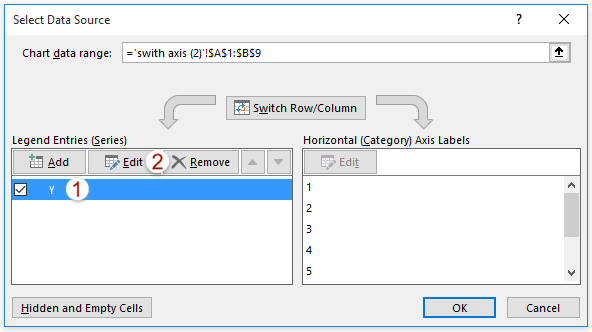
3. Nu verschijnt het venster Reeks bewerken. Wissel de waarden voor X-as reeks waarde en Y-as reeks waardeom, en klik vervolgens achtereenvolgens op de knoppen OK om beide dialoogvensters te sluiten.

Nu zie je dat de X-as en de Y-as in de spreidingsgrafiek zijn gewisseld. Zie schermafbeelding:
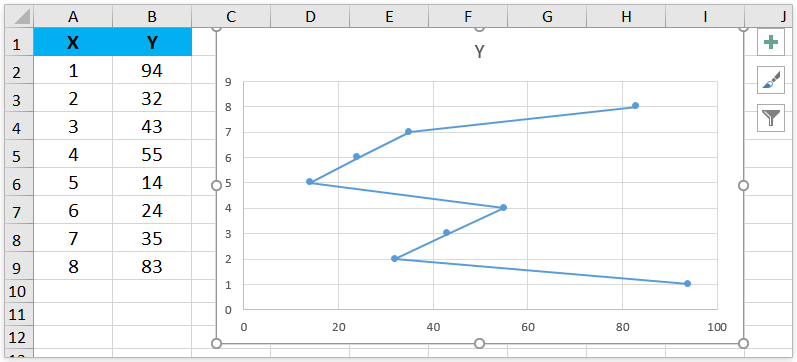

Ontdek de Magie van Excel met Kutools AI
- Slimme Uitvoering: Voer celbewerkingen uit, analyseer gegevens en maak diagrammen – allemaal aangestuurd door eenvoudige commando's.
- Aangepaste Formules: Genereer op maat gemaakte formules om uw workflows te versnellen.
- VBA-codering: Schrijf en implementeer VBA-code moeiteloos.
- Formule-uitleg: Begrijp complexe formules gemakkelijk.
- Tekstvertaling: Overbrug taalbarrières binnen uw spreadsheets.
Gerelateerde artikelen:
Beste productiviteitstools voor Office
Verbeter je Excel-vaardigheden met Kutools voor Excel en ervaar ongeëvenaarde efficiëntie. Kutools voor Excel biedt meer dan300 geavanceerde functies om je productiviteit te verhogen en tijd te besparen. Klik hier om de functie te kiezen die je het meest nodig hebt...
Office Tab brengt een tabbladinterface naar Office en maakt je werk veel eenvoudiger
- Activeer tabbladbewerking en -lezen in Word, Excel, PowerPoint, Publisher, Access, Visio en Project.
- Open en maak meerdere documenten in nieuwe tabbladen van hetzelfde venster, in plaats van in nieuwe vensters.
- Verhoog je productiviteit met50% en bespaar dagelijks honderden muisklikken!
Alle Kutools-invoegtoepassingen. Eén installatieprogramma
Kutools for Office-suite bundelt invoegtoepassingen voor Excel, Word, Outlook & PowerPoint plus Office Tab Pro, ideaal voor teams die werken met Office-toepassingen.
- Alles-in-één suite — invoegtoepassingen voor Excel, Word, Outlook & PowerPoint + Office Tab Pro
- Eén installatieprogramma, één licentie — in enkele minuten geïnstalleerd (MSI-ready)
- Werkt beter samen — gestroomlijnde productiviteit over meerdere Office-toepassingen
- 30 dagen volledige proef — geen registratie, geen creditcard nodig
- Beste prijs — bespaar ten opzichte van losse aanschaf van invoegtoepassingen